Onder werktijd Facebook checken of stiekem een Valentijnscadeau voor je vriendin kopen: cookies verwijderen en je internetgeschiedenis legen verwijdert niet alle sporen. Gelukkig hebben bijna alle huidige browsers een ingebouwde functie die ervoor zorgt dat je na je webwandeling geen verklikkers achterlaat op je pc. Hier leest u hoe anoniem u werkelijk bent als u in de incognitomodus surft, en welke andere alternatieven er zijn om uw identiteit op internet te beschermen.
- Surfen in incognitomodus beschermt u niet tegen hackers of malware.
- De beveiligde modus van uw browser kunt u ook heel eenvoudig via een snelkoppeling activeren.
- Met een VPN kun je ook in het buitenland Facebook gebruiken en je favoriete programma’s op internet bekijken.
Inhoudsopgave
Wat is de incognitomodus?

De incognitomodus wordt in de volksmond ook wel “veilige modus” genoemd en moet de gebruiker helpen om meer privacy te hebben tijdens het surfen. Eenmaal geactiveerd zorgt de functie ervoor dat de browser geen gegevens meer opslaat op de computer.
Cookies, downloadinformatie of aanmeldingsgegevens worden helemaal niet opgeslagen om te voorkomen dat onbevoegden toegang krijgen tot uw gebruikersprofiel. Gedownloade bestanden en bladwijzers worden niet meegenomen.
2. incognito is niet hetzelfde als anoniem – waartegen de veilige modus u echt beschermt
Veel gebruikers gaan er ten onrechte van uit dat u in de incognitomodus volledig beschermd bent tegen alle bedreigingen van het wereldwijde web. In het ergste geval kan deze misvatting u duur komen te staan, omdat sommige informatie, zoals het IP-adres of het gebruikte type browser, toch wordt geregistreerd. De privé-modus beschermt u dus niet tegen
- spyware en Trojaanse paarden. De zogenaamde keyloggers kunnen nog steeds uw toetsaanslagen lezen en opslaan.
- van statistieken die bezochte websites over u samenstellen.
- Monitoring door uw internetprovider. Die geven je automatisch je IP-adres als je online gaat.
- van sancties wegens ongeoorloofd surfen op de werkplek. De bedrijfsrouter logt al uw activiteiten.
- van aanvallen op uw gevoelige gegevens door hackers en cybercriminelen.
Let op: Alle informatie die werd opgeslagen voordat u de veilige modus activeerde, blijft daarna behouden.
Hoe kan ik de incognitomodus in mijn browser activeren?
3.1 Google Chrome
In Google Chrome is de eenvoudigste manier om de veilige modus te starten via de snelkoppeling:
- voor Windows: Ctrl + Shift + N
- voor macOS: ⌘ + Shift + N
U kunt hem ook activeren via het driepuntsmenu door te klikken op “Nieuw incognitovenster” .
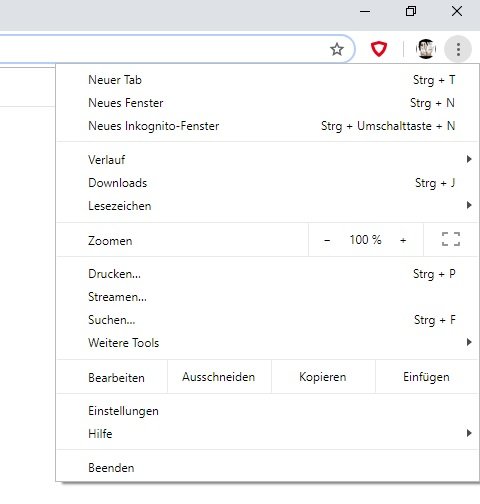
Opmerking: In de incognitomodus van Chrome worden add-ons ook automatisch geblokkeerd. Hierdoor kunt u toegang krijgen tot inhoud op websites die anders alleen leesbaar zou zijn met uitgeschakelde advertentieblokkering, hoewel er dan ook advertenties worden weergegeven. U kunt geselecteerde add-ons echter ook activeren voor de incognitomodus in de instellingen.
3.2 Mozilla Firefox
Ook Mozilla Firefox biedt twee manieren om privé surfen te activeren:
- Klik op het menu met de drie horizontale lijnen in de rechterbovenhoek en vervolgens op “Nieuw privévenster”. Het logo met de vos heeft nu plaatsgemaakt voor een bril met een paarse achtergrond, ten teken dat u nu incognito surft.
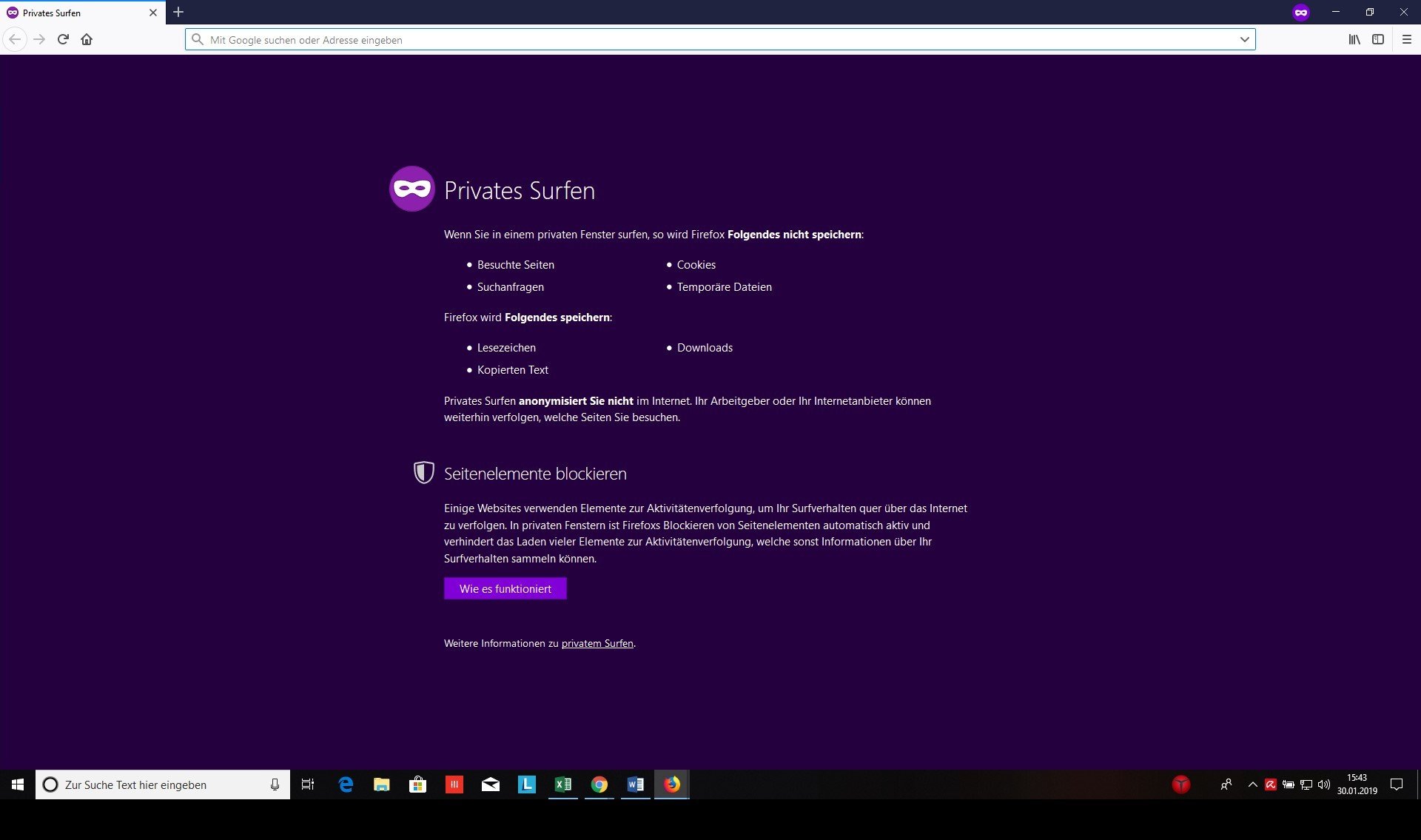
Privémodus in Mozilla Firefox - Natuurlijk is er hier een bijbehorende snelkoppeling waarmee je er sneller bent: Druk hiervoor op de toetsencombinatie Ctrl + Shift + P.
3.3 Microsoft Edge
In Microsoft Edge heet de functie voor incognito surfen “InPrivate Mode”. U kunt deze activeren via het ●●● menu rechtsboven in uw browser.
De toetscombinatie hiervoor is Ctrl + Shift + P.

Edge opent dan een nieuw venster genaamd “InPrivate Browsing”, maar houdt het bestaande venster met alle openstaande tabbladen op de achtergrond. De twee vensters kunnen ook onafhankelijk van elkaar worden gebruikt.
3.4 Opera
Ook in Opera hoeft u niet de hele browser te privatiseren, maar kunt u ook afzonderlijke tabbladen in privémodus openen. Klik daarvoor linksboven op het “Opera-symbool” en vervolgens op “Vensters en tabbladen”. Hier hebt u de keuze tussen “Nieuw privétabblad” of “Nieuw privévenster”.
De toetsencombinatie voor het openen van een nieuw privévenster is Ctrl + Shift + N.
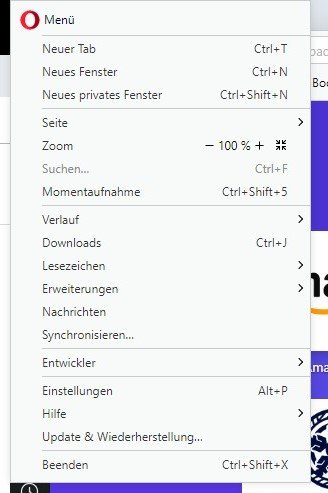
4. Welke alternatieven zijn er om echt incognito te surfen?
Als je met je browser in privémodus surft, laat je geen sporen na, maar, zoals in het begin vermeld, ben je nog steeds niet volledig anoniem. Wil je er zeker van zijn dat ook je identiteit verborgen blijft, dan moet je je toevlucht nemen tot een maatregel waarmee je het IP-adres van je computer kunt verhullen.
4.1 VPN (Virtual Private Network) – De tunnel in
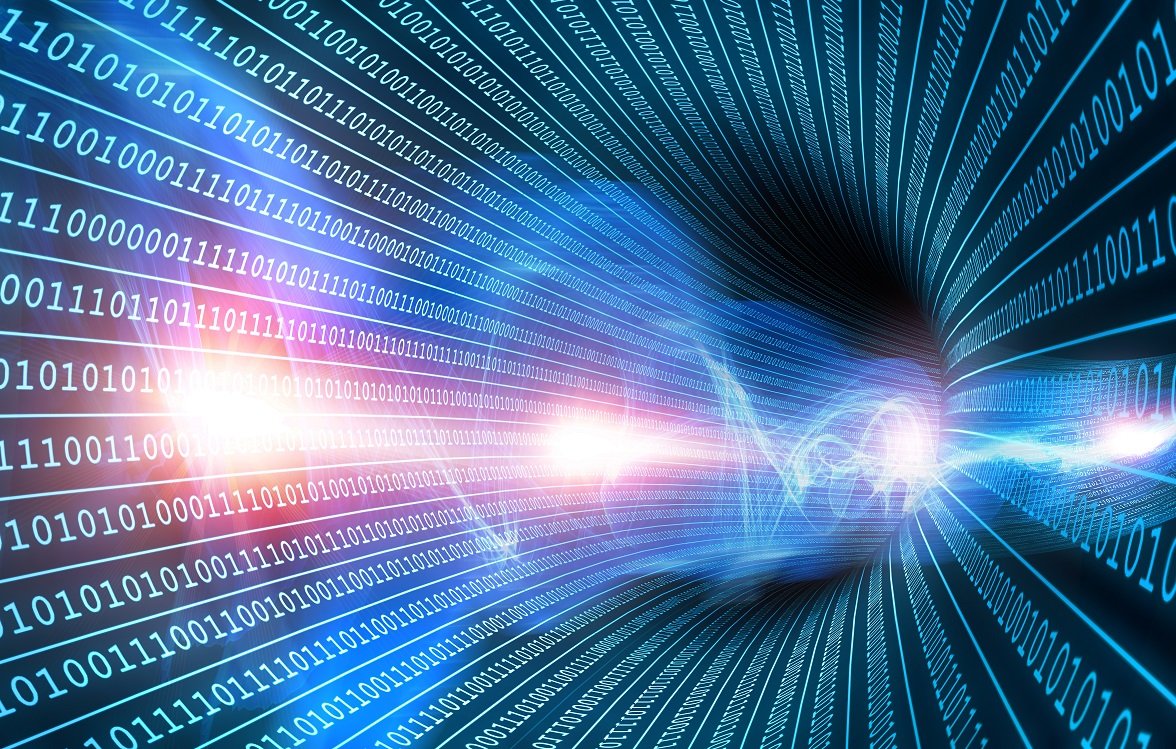
De meest gebruikte optie om je IP-adres op het web te verbergen is een zogenaamd Virtual Private Network, kortweg VPN. Met behulp van deze technologie kunt u vanaf vrijwel elke plek ter wereld veilig toegang krijgen tot de gegevens in uw privé-netwerk en blijft u volledig anoniem op het internet.
Door een versleutelde tunnel naar een vertrouwde VPN-provider tot stand te brengen, wordt het oorspronkelijke adres vervangen door een adres van de VPN-server. Als uw apparaat vervolgens verbinding maakt met internet, is het laatst bekende IP-adres altijd dat van de server.
Met VPN’s kunt u ook landspecifieke beperkingen omzeilen. Ondertussen kunt u van overal ter wereld verbinding maken met VPN-servers en zo doen alsof u in een ander land surft. Speed throttling door je provider is ook verleden tijd als ze denken dat je iemand anders bent.
4.2 Proxyserver – de betrouwbare vervanger
Een andere manier om je IP-adres te verbergen en praktisch anoniem te surfen is het opzetten van een proxyserver. Het Engelse woord proxy betekent zoiets als “plaatsvervanger”. Het is vergelijkbaar met een soort communicatiebemiddelaar waardoor alle verzoeken van de client worden doorgestuurd naar een ontvanger (bijvoorbeeld een webserver).
In het geval van een verzoek om een webpagina kent de betreffende webserver dus alleen het adres van de tussenpersoon, maar de identiteit van de verzoekende client blijft verborgen.
In één opzicht zijn proxyservers echter in het nadeel: Door het omleiden van de verzoeken kan de internetsnelheid worden beïnvloed.
Opgelet: Het kan gebeuren dat de proxyserver uw IP-adres opslaat. Om er zeker van te zijn dat uw identiteit echt beschermd blijft, kan het geen kwaad om meerdere van dergelijke tussenpersonen tussen de verzender en de ontvanger te plaatsen.
4.3.Tor-netwerk – anoniem surfen volgens het onion layer-principe
Een bijzondere vorm van versluieringstactiek wordt geboden door het anonimiseringsnetwerk Tor (“The Onion Router Project”), dat uit verschillende lagen bestaat en uw verzoek willekeurig door het netwerk stuurt.
Daarbij worden knooppunten gepasseerd die elk alleen het IP-adres van hun voorganger kennen. Als het gegevenspakket uiteindelijk het netwerk bereikt, is het laatst bekende adres dat van het laatst gepasseerde knooppunt.
Om het Tor-netwerk te gebruiken heb je ofwel Firefox met geïntegreerde Tor-beveiligingsextensies nodig, ofwel een speciale proxyserver waardoor een conventionele browser toegang krijgt tot het Tor-netwerk.

